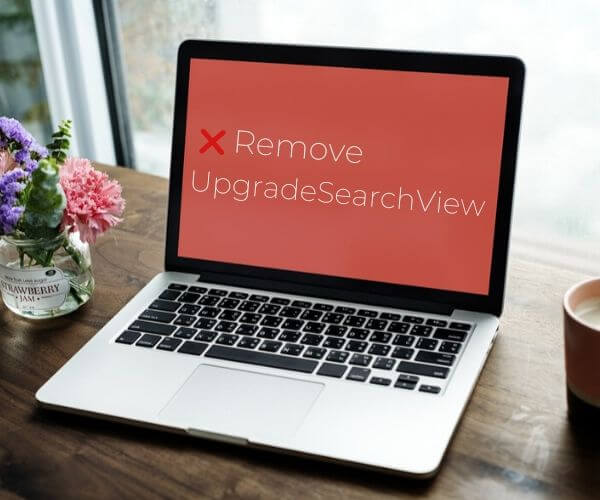Même si UpgradeSearchView peut prétendre être un outil utile et pratique, elle a effectivement été classé comme un programme peut-être indésirable que les utilisateurs des astuces dans l'installer sur leurs systèmes Mac. Une fois exécuté sur le système, UpgradeSearchView pourrait tourner sur les technologies de suivi qui recueillent des données sensibles, puis le transférer vers des serveurs distants. Les détails peuvent être mal utilisés pour la publicité agressive.
Dans ce court article spécifique, vous pouvez trouver plus d'informations sur le UpgradeSearchView d'application méchante ainsi qu'un guide détaillé de suppression des étapes appropriées applicables pour toutes les versions du système d'exploitation Mac.

Menace Résumé
| Nom | logiciels malveillants UpgradeSearchView |
| Type | App Rogue non désiré pour Mac OS |
| brève description | Objectifs pour afficher différents types d'annonces. Pistes d'information sans perission. |
| Symptômes | Vous pouvez voir les pop-ups, redirections, navigateur de recherche d'annonces, bannières et autres contenus publicitaires. |
| Méthode de distribution | Via la page web ou logiciel bottelage. |
| Detection Tool |
Voir si votre système a été affecté par des logiciels malveillants
Télécharger
Nettoyant Combo
|
Expérience utilisateur | Rejoignez notre Forum pour discuter de logiciels malveillants UpgradeSearchView. |

UpgradeSearchView Mac “Virus” App – Comment ai-je obtenir et que fait-il?
Lorsque le programme indésirable est en cours d'exécution sur un périphérique Mac, il peut agir comme l'utilisateur AlexLiuBJ décrit dans un forum technologique populaire:
Mon Mac a été infecté par des logiciels malveillants et à chaque fois qu'il est allé dormir, le pare-feu apparaît automatiquement et dit “Veux-tu upgradesearchview d'utiliser votre connexion” ?
UpgradeSearchView est une application développée pour être compatible avec différents systèmes d'exploitation Mac. Il a effectivement été classé comme un programme potentiellement indésirable en raison du comportement intrusif et les opérations douteuses. Même si UpgradeSearchView est pas nécessairement un virus, il rend le système Mac infecté vulnérable aux attaques de logiciels malveillants.
En tant que programme potentiellement indésirable, UpgradeSearchView peut être téléchargé et installé à partir d'une autre source que la principale AppStore d'Apple. Il atterrit souvent sur Mac en étant dans un paquet avec des applications tierces. Parmi les stratégies les plus communes utilisées pour la prolifération des applications frauduleuses comme UpgradeSearchView sont des packages d'applications logicielles, les sites corrompus, publicités nuisibles et sites web torrent.
Au démarrage de votre ordinateur, UpgradeSearchView peut apparaître dans vos applications, ainsi que dans le navigateur Safari trop. Veillez à ce que ce n'est pas une application qui peut améliorer la navigation ou d'améliorer l'efficacité en ligne.
Le but de UpgradeSearchView est de modifier les paramètres généraux des navigateurs Web installés et puis commencer à espionner vos activités en ligne. Il est susceptible d'affecter Firefox, Chrome, Opéra, Safari et également d'autres navigateurs internet web crédible.
Une fois en cours d'exécution sur la machine l'application indésirable peut commencer à afficher diverses publicités sur votre Mac. Ces annonces pourraient être des types suivants:
- redirection du navigateur Web.
- Pop-up publicitaires.
- Bannières.
- Résultats de la recherche financée par la publicité.
- message mis en surbrillance sur les sites Web que vous allez à.
Le contenu généré par parrainé UpgradeSearchView pourrait vous rediriger vers différents sites Web dangereux. Au pire, votre navigateur web impacté sera redirigé vers un site dangereux qui est mis en place pour fournir des logiciels destructeurs sur votre Mac.

Retirer UpgradeSearchView de votre Mac
Afin d'éliminer l'application non souhaité UpgradeSearchView ainsi que toutes les entrées nocives créées sur le système, vous devez effectuer plusieurs étapes de retrait dans un ordre précis. Le guide ci-dessous vous présente l'approche de suppression manuelle et automatique. Afin d'obtenir complètement débarrasser des fichiers installés par des programmes indésirables et renforcer la sécurité macOS, nous vous recommandons de combiner les étapes. La suppression manuelle de UpgradeSearchView pourrait être un processus assez complexe qui nécessite des compétences informatiques de pointe. Si vous ne vous sentez pas à l'aise avec les étapes manuelles, accédez à la partie automatique du guide.
Si vous avez des questions ou avez besoin d'aide supplémentaire avec le processus de suppression, ne hésitez pas à nous laisser un commentaire.
Étapes de préparation avant le retrait:
Avant de commencer à suivre les étapes ci-dessous, noter que vous devez d'abord faire les préparations suivantes:
- Sauvegardez vos fichiers au cas où le pire se produit.
- Assurez-vous d'avoir un appareil avec ces instructions sur standy.
- Armez-vous de patience.
- 1. Rechercher les logiciels malveillants sur Mac
- 2. Désinstaller les applications à risque
- 3. Nettoyez vos navigateurs
Étape 1: Rechercher et supprimer les fichiers malveillants UpgradeSearchView de votre Mac
Lorsque vous faites face à des problèmes sur votre Mac en raison de scripts et de programmes indésirables tels que les logiciels malveillants UpgradeSearchView, la méthode recommandée pour éliminer la menace est à l'aide d'un programme anti-malware. SpyHunter pour Mac propose des fonctionnalités de sécurité avancées ainsi que d'autres modules qui amélioreront la sécurité de votre Mac et le protégeront à l'avenir.

Guide de suppression rapide et facile des logiciels malveillants Mac
Étape bonus: Comment rendre votre Mac plus rapide?
Les machines Mac maintiennent probablement le système d'exploitation le plus rapide du marché. Encore, Les Mac deviennent parfois lents et lents. Le guide vidéo ci-dessous examine tous les problèmes possibles qui peuvent rendre votre Mac plus lent que d'habitude ainsi que toutes les étapes qui peuvent vous aider à accélérer votre Mac.
Étape 2: Désinstaller le malware UpgradeSearchView et supprimer les fichiers et objets associés
1. Appuyez sur la ⇧ + ⌘ + U touches pour ouvrir les utilitaires. Une autre façon est de cliquer sur « Go » puis de cliquer sur « Utilitaires », comme l'image ci-dessous montre:

2. Trouvez Activity Monitor et double-cliquez dessus:

3. Dans le regard de moniteur d'activité pour tous les processus suspects, appartenant ou liés à des logiciels malveillants UpgradeSearchView:


4. Cliquez sur le "Aller" nouveau sur le bouton, mais cette fois, sélectionnez Applications. Une autre façon est avec les boutons ⇧+⌘+A.
5. Dans le menu Applications, chercher une application suspecte ou une application avec un nom, similaire ou identique aux logiciels malveillants UpgradeSearchView. Si vous trouvez, faites un clic droit sur l'application et sélectionnez "Déplacer vers la corbeille".

6. Sélectionner Comptes, après quoi, cliquez sur le Connexion Articles préférence. Votre Mac vous affichera une liste des éléments qui démarrent automatiquement lorsque vous vous connectez. Recherchez les applications suspectes identiques ou similaires à des logiciels malveillants UpgradeSearchView. Cochez l'application dont vous souhaitez empêcher l'exécution automatique, puis sélectionnez sur le Moins ("-") icône pour cacher.
7. Supprimez manuellement tous les fichiers restants qui pourraient être liés à cette menace en suivant les sous-étapes ci-dessous:
- Aller à Chercheur.
- Dans la barre de recherche tapez le nom de l'application que vous souhaitez supprimer.
- Au-dessus de la barre de recherche changer les deux menus déroulants à "Fichiers système" et "Sont inclus" de sorte que vous pouvez voir tous les fichiers associés à l'application que vous souhaitez supprimer. Gardez à l'esprit que certains des fichiers ne peuvent pas être liés à l'application de manière très attention quels fichiers vous supprimez.
- Si tous les fichiers sont liés, tenir la ⌘ + A boutons pour les sélectionner, puis les conduire à "Poubelle".
Si vous ne pouvez pas supprimer les logiciels malveillants via UpgradeSearchView Étape 1 au dessus:
Si vous ne trouvez pas les fichiers de virus et des objets dans vos applications ou d'autres endroits que nous avons indiqués ci-dessus, vous pouvez rechercher manuellement pour eux dans les bibliothèques de votre Mac. Mais avant de faire cela, s'il vous plaît lire l'avertissement ci-dessous:
1. Cliquer sur "Aller" puis "Aller au dossier" comme indiqué ci-dessous:

2. Tapez "/Bibliothèque / LauchAgents /" et cliquez sur Ok:

3. Supprimer tous les fichiers de virus qui ont la même ou le même nom que les logiciels malveillants UpgradeSearchView. Si vous croyez qu'il n'y a pas un tel fichier, ne pas supprimer quoi que ce soit.

Vous pouvez répéter la même procédure avec les autres répertoires suivants Bibliothèque:
→ ~ / Library / LaunchAgents
/Bibliothèque / LaunchDaemons
Pointe: ~ est-il sur le but, car elle conduit à plus LaunchAgents.
Étape 3: Supprimer les logiciels malveillants UpgradeSearchView - extensions liées de Safari / Chrome / Firefox









UpgradeSearchView malware-FAQ
Qu'est-ce que le malware UpgradeSearchView sur votre Mac?
La menace de malware UpgradeSearchView est probablement une application potentiellement indésirable. Il y a aussi une chance que cela soit lié à Malware Mac. Dans l'affirmative, ces applications ont tendance à ralentir considérablement votre Mac et à afficher des publicités. Ils peuvent également utiliser des cookies et d'autres trackers pour obtenir des informations de navigation à partir des navigateurs Web installés sur votre Mac..
Les Mac peuvent-ils contracter des virus?
Oui. Autant que tout autre appareil, Les ordinateurs Apple sont effectivement infectés par des logiciels malveillants. Les appareils Apple ne sont peut-être pas une cible fréquente les logiciels malveillants auteurs, mais soyez assuré que presque tous les appareils Apple peuvent être infectés par une menace.
Quels types de menaces Mac existe-t-il?
Selon la plupart des chercheurs en malwares et experts en cybersécurité, la types de menaces qui peuvent actuellement infecter votre Mac peuvent être des programmes antivirus malveillants, adware ou pirates de l'air (PUP), Les chevaux de Troie, ransomwares et malwares crypto-mineurs.
Que faire si j'ai un virus Mac, Like UpgradeSearchView malware?
Ne panique pas! Vous pouvez facilement vous débarrasser de la plupart des menaces Mac en les isolant d'abord, puis en les supprimant. Une façon recommandée de procéder consiste à faire appel à un logiciel de suppression de logiciels malveillants qui peut s'occuper automatiquement de la suppression pour vous.
Il existe de nombreuses applications anti-malware Mac parmi lesquelles vous pouvez choisir. SpyHunter pour Mac est l'une des applications anti-malware Mac recommandées, qui peut scanner gratuitement et détecter les virus. Cela permet de gagner du temps pour la suppression manuelle que vous auriez autrement à faire.
How to Secure My Data from UpgradeSearchView malware?
Avec quelques actions simples. Tout d'abord, il est impératif que vous suiviez ces étapes:
Étape 1: Trouvez un ordinateur sûr et connectez-le à un autre réseau, pas celui dans lequel votre Mac a été infecté.
Étape 2: Changer tous vos mots de passe, à partir de vos mots de passe e-mail.
Étape 3: Activer authentification à deux facteurs pour la protection de vos comptes importants.
Étape 4: Appelez votre banque au modifier les détails de votre carte de crédit (code secret, etc) si vous avez enregistré votre carte de crédit pour les achats en ligne ou avez effectué des activités en ligne avec votre carte.
Étape 5: Assurez-vous de appelez votre FAI (Fournisseur Internet ou opérateur) et demandez-leur de changer votre adresse IP.
Étape 6: Change ton Mot de passe WiFi.
Étape 7: (En option): Assurez-vous de rechercher les virus sur tous les appareils connectés à votre réseau et répétez ces étapes pour eux s'ils sont affectés.
Étape 8: Installer un anti-malware logiciel avec protection en temps réel sur chaque appareil que vous possédez.
Étape 9: Essayez de ne pas télécharger de logiciels à partir de sites dont vous ne savez rien et restez à l'écart sites Web à faible réputation en général.
Si vous suivez ces recommandations, votre réseau et vos appareils Apple deviendront beaucoup plus sûrs contre les menaces ou les logiciels invasifs et seront également exempts de virus et protégés à l'avenir.
Plus de conseils que vous pouvez trouver sur notre Section Virus MacOS, où vous pouvez également poser des questions et commenter les problèmes de votre Mac.
À propos de la recherche sur les logiciels malveillants UpgradeSearchView
Le contenu que nous publions sur SensorsTechForum.com, ce guide de suppression des logiciels malveillants UpgradeSearchView est inclus, est le résultat de recherches approfondies, le travail acharné et le dévouement de notre équipe pour vous aider à résoudre le problème spécifique de macOS.
Comment avons-nous mené la recherche sur les logiciels malveillants UpgradeSearchView?
Veuillez noter que notre recherche est basée sur une enquête indépendante. Nous sommes en contact avec des chercheurs indépendants en sécurité, grâce auquel nous recevons des mises à jour quotidiennes sur les dernières définitions de logiciels malveillants, y compris les différents types de menaces Mac, en particulier les logiciels publicitaires et les applications potentiellement indésirables (satisfait).
En outre, la recherche derrière la menace de malware UpgradeSearchView est soutenue par VirusTotal.
Pour mieux comprendre la menace posée par les logiciels malveillants Mac, veuillez vous référer aux articles suivants qui fournissent des détails bien informés.